Платежная система Android Pay
Google Pay: платежная система для бесконтактной оплаты

Google Pay – это легкий способ быстрой оплаты товаров в обычных супермаркетах и покупок через онлайн-магазины. Пользоваться приложением можно как в смартфоне, так и на сайте сервиса. Рассмотрим, почему это выгодно и удобно, а также по каким причинам не получается настроить Google Pay и как это исправить.
Возможности платежной системы Google Pay
Платежная система Google Pay – это сервис, через который платят за покупки с помощью аккаунта в Гугл. Для этого необходимо скачать и установить на смартфон приложение Google Pay. А затем добавить в него реквизиты своей банковской карты. После этого при помощи мобильного устройства вы сможете:
- платить в магазинах за покупки прямо со своего телефона;
- заказывать товары на сайтах;
- расплачиваться в приложениях;
- оформлять через телефон билеты;
- оплачивать проезд в общественном транспорте;
- заказывать услуги и делать покупки в сервисах Google и многое другое.
В США и Великобритании также доступна функция отправки и получения денежных переводов.
Чтобы начать пользоваться сервисом Платёжная система, приложение качают с Google Play. Это бесплатно.
В приложение Google Pay можно вносить не только банковские платежные реквизиты. С ним все ваши карты будут всегда под рукой в нужный момент. В него также можно добавлять:
- дисконтные карты;
- подарочные сертификаты;
- купоны со скидками;
- посадочные талоны;
- карты постоянного клиента;
- проездные билеты.
Пользоваться Google Pay можно при помощи разных устройств:
- компьютера;
- смартфона или планшета на Android;
- айфона или другого гаджета с операционной системой iOS – айпада, смарт-вотч.
Какие телефоны поддерживают платежную систему Google Pay
Не каждый смартфон обладает необходимым инструментарием для оплаты покупок в магазинах через Google Pay. Для этого аппарат должен иметь функцию бесконтактной оплаты – NFC и HCE. Чтобы выяснить, у каких телефонов поддержка платежной системы Google Pay присутствует, действуют по такому плану:
- Заходят в настройки гаджета.
- Выбирают функцию «Подключенные устройства».
- Смотрят, есть ли в открывшихся списках функция NFC.
- Заходят в этот раздел и включают функцию.
При отсутствии варианта «Подключенные устройства» приступают к поиску похожих опций – «Подключения», «NFC», «NFC и оплата» или «Беспроводные сети» либо «Еще». Если ни в одной из них нет раздела «NFC», значит, эта функция не предусмотрена для вашей модели смартфона.
В числе популярных моделей, какие телефоны платежная система Google Pay поддерживает в России, устройства:
- Asus ZenFone 2
- Google Nexus 4
- Google Pixel
- HTC One
- Huawei Honor 8
- LG Nexus 5
- OnePlus 3T
- Samsung Galaxy A3
- Samsung Galaxy Note2
- Samsung Galaxy S4
- Sony Xperia E3
- TCT (Alcatel) 6039Y
- Xiaomi Mi 5
- ZTE B2017G
Когда «NFC» есть и подключена, но все равно не работает, велика вероятность того, что ПО телефона не соответствует требованиям сертификации Play Защиты. Стандарты безопасности будут считаться нарушенными в следующих случаях:
- на вашем гаджете используется версия программы Android для разработчиков;
- вы настроили на смартфоне root-доступ;
- на устройстве установлена модифицированная прошивка;
- переделаны заводские настройки;
- используется приложение Samsung MyKnox;
- разблокирован загрузчик операционной системы.
Чтобы решить проблему, необходимо обновить систему до заводских настроек. Это правило не работает только в том случае, когда получены root-права.
Что такое электронный кошелек в Google
Гугл Пэй назвать электронным кошельком можно лишь условно. Он не предназначен для того, чтобы хранить на нем какие-то суммы. Прежние платежные инструменты Android Pay и Google Кошелек объединили в один сервис – Google Pay.
И теперь с его помощью можно быстро оплачивать покупки и совершать другие денежные операции. Но списание средств будет происходить с добавленной в приложение карты.
Поэтому, чтобы пользоваться таким электронным кошельком, необходимо добавить в него карту и выбрать способ оплаты. Для этого:
- Открывают аккаунт Google Pay.
- Заходят в раздел «Способы оплаты» и нажимают на кнопку «Начать».
- Выбирают способ оплаты «Кредитная или дебетовая карта» и в нижнем правом углу экрана смартфона нажимают на ссылку «Далее».
- Вводят данные карточки. Их можно ввести вручную или сфотографировать на камеру смартфона.
- Затем отмечают способ подтверждения данных карты.
Это можно сделать несколькими способами:
- через смс;
- электронную почту;
- в приложении банка;
- позвонить в банк;
- запросить звонок из банка.
Сразу должно поступить сообщение с кодом подтверждения. Его вводят в открывшемся на смартфоне окошке и нажимают на кнопку «Отправить».
На балансе указанной карты обязательно должна быть хотя бы небольшая сумма. Она потребуется для подтверждения данных о карте путем списания средств. Как только карта будет проверена, ею можно будет пользоваться в Google Pay.
Отзывы о платежной системе Google Pay
Платежная система Google Pay отзывы собирает в основном положительные. Приложение называют очень полезным. А основные достоинства, которые отмечают пользователи, это:
- простота;
- безопасность;
- скорость платежа;
- оплата без комиссии;
- удобство.
С этим приложением отпала необходимость носить с собой кошелек с наличными деньгами или множество банковских карточек. Все счета и скидки хранятся в смартфоне. И пользоваться кредитками можно одновременно.
Еще одно преимущество состоит в том, что реквизиты одной карты можно добавлять в гаджеты каждого члена семьи и платить по своим счетам независимо друг от друга.
Однако есть у Google Pay и свои минусы. Во-первых, не всякую карту можно добавить в приложение. Например, банковскую карту МИР платежная система Google Play не поддерживает. Также может не принять:
- Maestro;
- Cirrus;
- VisaElectron;
- American Express;
- неименные карты предоплаты;
- корпоративные;
- виртуальные.
Помимо этого, жалуются на лаги программы при обработке оплаты билета в общественном транспорте.
Негативные отзывы касаются не только функционала приложения, но и его работы. У кого-то оно теряет данные о сохраненных картах. Другие жалуются, что оплата происходит не с первого раза.
Еще одно неудобство состоит в том, что не все новейшие модели телефона поддерживают функцию бесконтактной оплаты. А смартфоны быстро разряжаются, могут выдавать ошибки. Но это уже претензия не к приложению Google Pay, а скорее сопутствующие сложности, которые мешают его использованию.
Пошаговая инструкция как пользоваться платежной системой Google Pay: видео
Чтобы расплатиться через Google Pay, в магазине должно быть установлено специальное оборудование для бесконтактной оплаты. Это терминалы, которые отмечены логотипом «G Pay» или символом подносимой карты.
Для оплаты покупки действуйте по такой инструкции:
- Разблокируйте смартфон.
- Понесите гаджет задней панелью к терминалу.
- Подождите, пока на экране телефона не появится галочка.
Запускать приложение Google Pay не нужно. В некоторых случаях требуется повторно разблокировать устройство. Это дополнительная степень защиты при покупках на крупную сумму.
Убедиться, что платить через Google Pay действительно просто, и разобраться в том, как это делать, поможет просмотр этого видео:
Если на экране телефона не появляется синяя галочка и оплата не происходит, следует убедиться, что функция NFC включена. Когда она работает, попробуйте сменить положение устройства возле терминала. Возможно, антенна расположена у верхней или нижней части аппарата. Приблизьте телефон и подержите его дольше у терминала.
Иногда операция платежа требует подтверждения. Тогда на экране смартфона вместо галочки появится инструкция к действиям. Например, может понадобиться ввести пин-код дебетовой карты. Либо поставить подпись, если для оплаты использовалась кредитка.Приложение Google Pay для бесконтактной оплаты – довольно простой и удобный сервис. С ним не нужно носить с собой крупные суммы и бояться потерять кошелек. Воспользоваться вашими деньгами без разблокировки телефона ни у кого не получится. Главное – следить, чтобы телефон оставался заряженным. И выбирать для покупок те магазины, в которых есть услуга бесконтактной оплаты.
Android Pay, Apple Pay и Samsung Pay – какая платёжная система лучше Какая платёжная система лучше: Android Pay, Apple Pay и Samsung Pay

Стремительное развитие современных технологий сегодня позволяет пользователям не просто осуществлять безналичный расчёт, но и делать это без банковской карты при помощи смартфона.
Среди огромного количества платёжных систем данный вид оплаты покупок уже получил широкое распространение на территории России.
Условиями для возможности оценить преимущества являются наличие смартфона из тех, что «посвежее» и поддерживают эту функцию, установленное специальное приложение и счёт в банке, с которого и будут списываться средства.
Сравнение платежных системы: Android Pay, Apple Pay и Samsung Pay.
Бесконтактная оплата покупок особенно удобна для владельцев нескольких карт, теперь нет необходимости носить с собой стопку пластика в кошельке, собственно, как и не нужен сам кошелёк, ведь в роли платёжного инструмента теперь выступает смартфон.
Сегодня большинство банков поддерживают данный вид услуги, предоставляя своим клиентам все доступные варианты использования своих средств и стараясь не отставать от времени, что в условиях жёсткой конкуренции выгодно также финансовым организациям.
Сервис предоставляется обладателям устройств Apple, Samsung, а теперь и владельцам девайсов на базе Android, при этом смартфоны должны поддерживать данную опцию, имея встроенный модуль NFC, обеспечивающий бесконтактную оплату (аппараты Самсунг дополнительно поддерживают и технологию MST).
Какая платёжная система лучше
Несмотря на тот факт, что технология внедряется медленно, ведь для повсеместного осуществления необходима установка соответствующего оборудования, у такой системы оплаты большие перспективы.
Гонка известных брендов обеспечила воплощение платёжных систем на смартфонах, работающих на самых популярных в мире платформах.
Услуга бесконтактной оплаты доступна, если у пользователя установлено одно из следующих приложений:
- Apple Pay;
- Samsung Pay;
- Android Pay.
Каждая из платёжных систем имеет свои особенности и преимущества. Какая из них лучше, Apple Pay, Google Pay или Samsung Pay – вопрос больше индивидуального характера и зависит от многих факторов.
Выбор в первую очередь зависит от марки смартфона, которую вы предпочитаете.
Для iPhone будет применима исключительно Apple Pay, система оплаты Samsung Pay подойдёт владельцам аппаратов одноимённой торговой марки, ну а Android-устройствами поддерживается система платежей от корпорации Google.
Извечная «битва титанов» не позволяет продуктам мировых брендов отставать друг от друга в техническом развитии, поэтому явных отличий в использовании систем немного, а для рядового пользователя они едва заметны, причём принцип осуществления бесконтактной оплаты во всех случаях аналогичен, и постичь его не потребует больших усилий. Раньше всех на арену вышла разработка компании Эппл, вошедшая в массы в 2015 году (россияне имели возможность оценить сервис к 2016 году), за ней последовали Самсунг и Гугл, доработав Google Wallet. В России сервис Android Pay был запущен позже остальных, год тому назад, тем не менее, платёжный инструмент быстро обрёл популярность ввиду большого количества пользователей ОС Андроид. К слову, владельцы смартфонов Самсунг также могут использовать данную систему оплаты.
Операции Apple Pay и Android Pay выполняются по технологии NFC (Near-Field Communication) за счёт терминалов с модулем NFC.
Крупнейшие торговые точки больших городов уже приобрели необходимое оснащение, но продавцы чуть меньших масштабов не спешат оборудовать свои рабочие места новыми устройствами, а о совсем мелких магазинах или тех, что расположены в деревнях, нет и речи – туда технологии добираются десятилетиями.
Тем не менее, уже привычные терминалы, которые позволяют расплатиться картой, распространены достаточно широко, что делает систему Samsung Pay, применяющую кроме NFC также технологию MST (Magnetic Secure Transmission), эмулирующую магнитную полосу, более практичной в использовании.
Чтобы расплатиться за покупку, достаточно просто поднести смартфон к такому терминалу, тогда он подаст магнитный сигнал о транзакции.
Здесь Самсунг обходит своих конкурентов, используя обе технологии, благодаря чему система больше применима на практике, но отсутствие платежей через приложения уравнивает шансы, и тут уже вперёд вырывается Apple Pay, которая имеет эту опцию, успешно расширяя список поддерживаемых сервисов.
Вслед за Эппл внедрила услугу в функционал и компания Гугл. Максимальное количество карт, с которыми взаимодействует Apple Pay – восемь, Samsung Pay ограничивается десятью, а для Android Pay этих ограничений не существует.
Простота использования
Любая из представленных систем оплаты проста в применении. Apple Pay и Android Pay имеют автоматическую активацию вблизи терминалов. От вас потребуется лишь авторизация платежа посредством сканера отпечатков, куда необходимо просто приложить палец.
Те же действия нужно проделать и в случае с Samsung Pay, но сначала активировать приложение при помощи кнопки на экране смартфона, что также не займёт много времени.
Сложности могут возникнуть лишь при неосведомлённости персонала, ведь многие кассиры просто не знают о данной функции умных телефонов и возможности расплатиться таким способом через терминал для магнитных карт. Операции свыше 1000 рублей требуют введения ПИН-кода на терминале.
Оплата без интернета
Apple Pay и Samsung Pay для хранения пользовательских данных используют чипы, имеющие высокий уровень защиты, а финансовые операции осуществляются на смартфонах, по этой причине соединение с сетью Интернет для выполнения оплаты без надобности. В случае же с Android Pay дело обстоит иначе.
Поскольку к смартфонам предъявляются более демократичные требования, то они могут не иметь чипов, хранящих информацию пользователя на устройстве, тогда как уникальные цифровые токены для каждой операции будут сгенерированы на сервере. В связи с этим требуется периодически подключать аппарат к интернету.
Без него есть возможность оплатить не более шести покупок в течение ограниченного времени.
Безопасность
Многих пользователей заботит безопасность данных платёжных систем, что вполне логично, ведь дело касается финансового благосостояния владельца банковского счёта.
При использовании NFC-терминалов для выполнения операции применяются специальные токены, передающиеся в зашифрованном виде вместо данных банковской карты.
За безопасность платежей и самого смартфона отвечает Secure Element (элемент безопасности), то есть чип, встроенный в устройство и генерирующий одноразовые коды, подменяющие цифры карты, поэтому перехват данных исключён.
ВНИМАНИЕ. Схема защиты MST-платежей отличается, при активации этого вида оплаты индукционная катушка устройства Samsung за короткий временной отрезок пропускает альтернативный ток, создавая динамическое магнитное поле, доступное для чтения терминалом, поэтому оплата аналогична использованию пластиковой карточки и риски потери средств ничуть не выше, чем, если бы вы расплатились картой.Даже если злоумышленник завладел устройством Эппл, Самсунг или Андроид, использовать средства с помощью Android Pay от Google, Apple Pay либо Samsung Pay не удастся.
При этом вы сразу обнаружите пропажу (тогда как с карточками это не всегда возможно), и сможете для пущей уверенности воспользоваться программой Find My Phone или обратиться в банк и остановить работу сервиса.
В случае неблагоприятного исхода ситуации и оплаты смартфоном без вашего ведома, максимум пройдёт без подтверждения три суммы, не превышающие 1000 рублей. К тому же все операции, выполняемые без ввода ПИН-кода, можно оспорить в финансовой организации.
Поддержка банков и операторов
Каждая из рассматриваемых платёжных систем поддерживается крупными финансовыми организациями и операторами связи AT&T, Sprint, Verizon Wireless, T-Mobile (для устройств, привезённых из США).
Операторы не применяют модифицированные симки, всевозможные чипы и прочие элементы для обеспечения безопасности, а вот ваш банк уже, зная телефонный номер, к которому привязана карта, при любой подозрительной активности может заблокировать сервис, даже если вы не обращались с этой просьбой.
Наиболее длинный, причём регулярно пополняющийся перечень банков-партнёров у продукта от Apple, пользователям доступна работа с дебетовыми картами и кредитками крупнейших банков России, таких как Сбербанк, ВТБ-24, Открытие, Газпромбанк, Тинькофф, ПО «Яндекс. Деньги» и прочие известные финансовые учреждения.
Система Android Pay, несмотря на свою молодость, также не намерена отставать, и сотрудничает с банками ВТБ-24, Россельхозбанк, Барс, Открытие, Точка и другими. Система от компании Самсунг работает с картами Visa и MasterCard многих банковских организаций, в т. ч. Райффайзенбанк, Сбербанк, Тинькофф и других.
Приложения и поддерживаемые устройства
Процедура настройки для каждой из систем аналогична, для поддерживающего приложение устройства можно скачать его из официального магазина. Далее следуют настройки: установка пароля или блокировка посредством сканера отпечатков, ввод информации привязываемой карточки, смс-верификация, для продолжения установки следует согласиться с условиями использования.
Система Apple Pay доступна по умолчанию на устройствах iPhone 6 версии и выше, но может также использоваться пятых Айфонах в комбинации со смарт-часами.
Samsung Pay предназначена для новых моделей одноимённых аппаратов Galaxy серии A, S, Note и выше, приложение есть возможность бесплатно скачать с Google Play Store и после его запуска поднести карту снизу экрана для считывания информации.
Система Android Pay способна работать на разных устройствах с чипом NFC, а также операционкой Android 4.4 KitKat и «свежее». Приложение тоже находится в свободном доступе и загружается с Гугл Плей.
Кто же всё-таки окажется на вершине «пищевой цепочки», Apple, Samsung или Google – покажет время. А пока остаётся пребывать не только в ожидании исхода битвы брендов-гигантов, а также расширенного функционала платёжных систем, но и повсеместного распространения терминалов для работы со смартфонами, поскольку текущее положение дел не очень способствует развитию новых инструментов платежей.
Несмотря на отсутствие сумасшедшего спроса, система бесконтактных платежей посредством смартфонов – это новый виток в развитии современных технологий, облегчающий жизнь пользователям.
Совсем недавно трудно было и представить процедуру оплаты за покупки по безналичному расчёту, используя смартфон или смарт-часы, теперь же владельцам банковских карт не обязательно носить их с собой, чтобы расплатиться за приобретения.
Этот факт не может не радовать и перспективы развития данного направления инструментов оплаты весьма многообещающие.Как настроить и пользоваться Google Pay (Android Pay)?
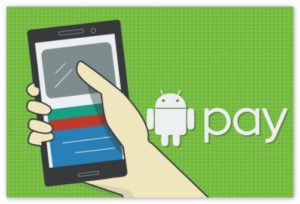
Оказаться возле кассы с полной тележкой покупок и не найти в кармане кошелька — кошмарный сон любого из нас. А для кого-то не сон, а кошмарная реальность, ведь кошельки имеют свойство теряться, да и карманники не дремлют.
Однако у нас для вас хорошая новость: носить с собой кошелек скоро станет незачем. Сегодня практически у каждого есть смартфон, который можно использовать как терминал для оплаты товаров и услуг, если стать участником системы электронных платежей.
Такой, как Google Pay.
Что такое Google Pay
Google Pay — это электронная платежная система, разработанная одноименной корпорацией и предназначенная к использованию на устройствах под управлением Android: смартфонах, планшетах и смарт-часах. Ее прежнее название — Android Pay. Сегодня она успешно запущена во многих городах России и Украины и скоро, надо ожидать, появится в Беларуси, Казахстане и других странах СНГ.
Система бесплатна (не взимает комиссии), безопасна, проста в применении и предъявляет всего 2 требования к устройству:
- Наличие модуля NFC (бесконтактной связи ближнего действия, которая используется в кассовых терминалах).
- Андроид 4.4 и новее (хотя последняя версия приложения сервиса требует Андроид 5 и выше)
Какие телефоны поддерживает Google Pay? Марка и модель значения не имеет. Будь у вас новенький Xiaomi MI6 или безымянная поделка китайских школьников на уроке труда, сервис будет работать на том и другом. Конечно, если соблюдены требования.
Система Google Pay дает возможность платить в магазинах (онлайн и офлайн), кафе, билетных кассах, такси и в прочих местах, где принимают электронные платежи, не нося с собой банковские карты и наличность. И таких предприятий с каждым днем становится всё больше.
Что касается безопасности платежей и риска утечки конфиденциальных данных, то первая — довольно высока, а второй — минимален. Информация о пользователе и платежные реквизиты зашифрованы и наглухо замурованы на серверах Гугла. На устройстве хранятся только временные ключи (токены), которые бесполезны для злоумышленников.
Установка, настройка и привязка банковской карты
Управление счетом в Google Pay осуществляется через одноименное мобильное приложение, доступное для скачивания в магазине Google Play (звучит похоже, но не одно и то же).
Перед установкой желательно отключить на устройстве доступ root (если получен), так как он может затруднить использование сервиса и подвергает риску ваши средства на привязанных банковских картах. Кроме того, обязательно включите блокировку экрана.
Она защищает от кражи денег путем скрытого поднесения к телефону считывателя.
По умолчанию приложение устанавливается на русском языке, поэтому вопросы, как оно работает, как его настроить и как пользоваться, возникают у немногих. По сути, почти вся настройка сводится к привязке карты. Создавать отдельный аккаунт не нужно, так как он у вас уже есть — это ваша учетная запись Google, связанная с устройством.
Как привязать карту:
- Запустите приложение и нажмите кнопку «Начать».
- Коснитесь кнопки «Добавить карту».
- Выберите карту. Можете ту, которая связана с вашим аккаунтом (верхняя на скриншоте) или другую. При выборе второго варианта система предложит ввести номер, дату окончания действия и код CVC/CVV, указанные на карте.
- Примите лицензионное соглашение сервиса и банка. Нажмите «Подтвердить» и введите цифровой код, присланный в СМС. Таким же способом вы можете привязать к Google Pay еще несколько карт.
Помимо банковских, сервис позволяет привязывать бонусные и подарочные карты для получения скидок в магазинах.
Чтобы посмотреть весь список ваших привязанных карт, коснитесь кнопки «Карты» внизу экрана.
Теперь чтобы оплатить покупку, вам достаточно включить экран и поднести девайс к кассовому терминалу. Если стоимость товара превышает 1000 рублей или было совершено 3 платежа подряд, дополнительно потребуется разблокировать экран и ввести PIN-код карты.
Какие еще возможности есть у приложения Google Pay:
- Информирование пользователя о бонусах (по данным скидочных и подарочных карточек), которыми можно воспользоваться поблизости. Для этого необходимо включить передачу геоданных.
- Рассылка писем с уведомлениями об акциях и спецпредложениях в магазинах вашего города и интернет-магазинах.
Если вы собираетесь использовать для платежей не телефон или планшет, а смарт-часы, то вам не придется даже устанавливать приложение. На умных часах, оснащенных модулем NFC, оно предустановлено с завода. Часы с Android Pay (модели 2018 года — уже с Google Pay) достаточно связать с банковской картой.
Нужен ли Интернет для платежей через Google Pay? Постоянно не нужен. При отсутствии доступа к серверу данные считываются из токена, который хранится в памяти устройства. Для обновления токенов достаточно подключать гаджет к глобальной сети время от времени — примерно после 6 покупок.
Какие карты могут работать с Google Pay
К сожалению, сервис взаимодействует только с международными платежными системами Visa и Mastercard. С картами Мир, которые активно навязывают российским пользователям, и Maestro Google Pay не работает.
Чтобы посмотреть полный список поддерживаемых карт и банков, которые их выпускают, откройте касанием кнопки «Гамбургер» боковое меню и выберите пункт «Банки-участники».
Список довольно велик, поэтому приложение его не вмещает — он открывается в браузере. В числе банков-участников есть Сбербанк (кстати, сервис интегрирован в мобильное приложение Сбербанка), Альфа-Банк, ВТБ24, Русский Стандарт, Открытие, Бинбанк, Тинькофф и многие другие.
Samsung Pay или Google Pay — что лучше?
Возможно, вам, как владельцу Андроид-гаджета, уже приходилось пользоваться подобной системой от Samsung. И перед вами встали вопросы: что лучше, Samsung Pay или Google Pay и стоит ли переходить с одного на другое?
Выбор платежной системы диктуется личным вкусом, но есть факторы, которые играют более значащую роль. Например:
- Samsung Pay работает только на некоторых устройствах одноименного производителя, Google Pay — на любых, которые отвечают вышеуказанным требованиям.
- Samsung Pay появилась раньше и доступна несколько шире. Аналог от Гугла в некоторых населенных пунктах еще на стадии внедрения.
- Google Pay работает только с бесконтактными кассовыми терминалами, которые имеются далеко не везде. Samsung Pay работает и с бесконтактными, и с контактными.
- В Google Pay оплата сумм до 1000 рублей производится простым поднесением устройства к терминалу. В Samsung Pay при каждой транзакции нужно вводить пароль или сканировать отпечаток пальца. Это не всегда удобно, однако более надежно и безопасно.
- Приложение Google Pay интуитивно понятнее и проще настраивается, что немаловажно для людей в солидном возрасте.
Словом, у того и другого есть и плюсы, и минусы. И что для вас лучше, решать, конечно же, вам. Подключайте и сравнивайте.
Android Pay: что это такое и как им пользоваться в России
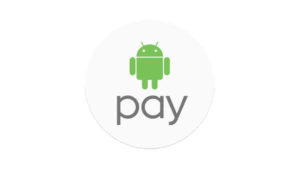
Android Pay работает даже на недорогих моделях вроде Samsung Galaxy A3, LG G4s, Huawei P8 Lite, Sony Xperia XA
1 из 4
Чтобы платить с телефона, нужны три условия:
версия операционной системы Android 4.4 KitKat или новее
модуль NFC для бесконтактных платежей
Android Pay заработает даже на некоторых аппаратах начала 2013 года: HTC One, Sony Xperia Z1, Samsung Galaxy S5, LG G3s и других. Но не на всех. Например у Nexus 7, Galaxy Note 3 и Galaxy S3 нет HCE. NFC есть у большинства современных недорогих телефонов: Samsung Galaxy A3, LG G4s, Huawei P8 Lite, Sony Xperia XA.
На телефоны до 10 тысяч рублей его все же часто не ставят. Нельзя платить через Samsung Galaxy J1, Acer Liquid Z520, Asus ZenFone Go, LG K5 и другие бюджетные модели. Еще одно важное условие — телефон должен быть без root-доступа. На взломанном аппарате приложение просто не запустится.
Умельцы якобы нашли способ обойти ограничение, но мы не советуем делать это на своем аппарате.
На момент запуска система работала с дебетовыми и кредитными карты Visa и MasterCard из 14 банков: «АК Барса», Альфа-банка, «Бинбанка», «ВТБ24», «МТС Банка», банка «Открытие», «Промсвязьбанка», «Райффайзенбанка», «Рокетбанка», банка «Русский стандарт», «Россельхозбанка», Сбербанка, «Тинькофф», банка «Точка».
Также Android Pay поддерживает систему «Яндекс.Деньги». Позже с Android Pay, скорее всего, начнут сотрудничать другие банки и платежная система «Мир» (ее планируют подключить к уже работающим Apple Pay и Samsung Pay). В США к Android Pay привязывают аккаунт в PayPal со всеми подключенными картами.
Возможно, со временем такая функция появится в России.
Как и другие системы, Android Pay работает через протокол NFC, поэтому платежи через телефон должны пройти везде, где работают платежи по бесконтактным картам Visa и MasterCard.
Рядом с терминалами обычно есть значки систем PayPass, PayWave, Apple Pay, Android Pay или бесконтактных платежей. На момент запуска о партнерстве с Android Pay объявили магазины Spar, «Азбука вкуса», «ВкусВилл», «Карусель», «Перекресток», «Пятерочка», «Магнит», «М.
видео», «Лента», Metro и H&M, закусочные Burger King, KFC, «Макдоналдс», «Теремок», кофейни Starbucks, Double B, «Шоколадница», заправочные станции BP, «Башнефть» и «Роснефть».
Значит, в этих заведениях не должно быть проблем с оплатой и кассирами, которые отказываются принять платеж с телефона. Также в приложение добавляет скидочные и бонусные карты этих сетей.Так, например, мэрия Москвы анонсировала возможность поездок на метро и МЦК за 1 рубль при покупке билета через Android Pay. Но пассажиры обнаружили, что с карт списывается 40 рублей и никакого возврата средств не производится.
Как платить через Android Pay
Если приложение не установлено, скачайте его из Google Play.
В приложении нажмите на плюс, сфотографируйте свою банковскую карту и заполните пустые поля.
Чтобы платить с телефона, включите NFC в настройках в пункте «Еще». Вместе с NFC включится функция Android Beam для обмена информацией с другими телефонами. Возможно, она вам не нужна.
Закрепите иконку NFC в шторке уведомлений, если не хотите держать функцию включенной и каждый раз заходить ради нее в настройки.
При оплате товаров в магазине разблокируйте телефон (ПИН-кодом или сканером отпечатка пальца) и прислоните его к терминалу — через пару секунд покупка оплачена. Если покупка стоит больше тысячи рублей, кассир может попросить ввести ПИН-код карты или расписаться.
Можно ли платить с часов
Huawei Watch 2 одни из немногих смарт-часов, которые поддерживают Android Pay
1 из 2
К этой категории относятся и LG Watch Sport
2 из 2
Да, но только с помощью LG Watch Sport и Huawei Watch 2. Они соответствуют двум условиям: имеют NFC и операционную систему Android Wear 2.0. Но вообще NFC редко устанавливают в Android-часы. Модуль есть в Samsung Gear S3 и Sony SmartWatch 3, но на устройствах не обновилась операционка до версии 2.0.
А модели, которые уже работают на Android Wear 2.0, не имеют NFC. Чтобы платить с часов, скачайте приложение Android Pay для них, откройте его и добавьте карту. Часы откроют Android Pay на телефоне, чтобы вы указали, какой картой собираетесь пользоваться.
Для оплаты запустите Android Pay на часах и приложите их к терминалу.
У Android Pay есть кнопка, чтобы делать покупки внутри приложений и в браузере. С ней не придется вручную вводить данные карточки. Нажали один раз — покупка оплачена.
Разработчики сами должны добавлять кнопки в свои приложения и на сайты, поэтому пока она встречается редко. В США Android Pay пока есть внутри 88 приложений. В России кнопка появится в 12 приложениях: Delivery Club, Lamoda, OneTwoTrip, Ozon.
ru, S7 Airlines, Uber, UTair, Wildberries, «Рамблер-касса» и «Яндекс.Такси». Позже ее добавят в другие приложения.
В числе сервисов, в которых станет доступен Android Pay, — мобильное приложение «Афиши». С помощью новой функции можно оплачивать билеты в кино, театр, на концерты, бронировать столики в ресторане и квесты. Вводить данные своей карты пользователям теперь не придется, достаточно просто нажать на специальный значок «Оплатить с Android Pay»
Как и другие платежные системы, Android Pay не передает терминалу номер карты и информацию покупателя. Вместо этого на телефон приходит одноразовый 16-значный ключ (токен), который передается на терминал и используется для оплаты. Токены генерируются в облаке Google и отправляются на телефон по интернету. Без интернета Android Pay использует один из токенов из памяти телефона.
Как именно система защищает эти токены, пока неизвестно. Помимо ключа Android Pay передает на терминал данные о платежной сети (Visa или MasterCard) и номер телефона. Установите на телефон без сканера отпечатка пальца ПИН-код или графический пароль, иначе кто угодно сможет его разблокировать и тратить деньги. Если устройство потеряно или украдено, то заблокируйте его по этой ссылке.Android Pay не создает и не хранит токены на защищенном чипе внутри смартфона, как это делают Apple Pay и Samsung Pay. Он получает ключи из облака. Android Pay не умеет платить на старых терминалах, которые не поддерживают NFC. Samsung Pay умеет.
Android Pay доступна многим: ее поддерживают старые смартфоны и недорогие модели. Список устройств для Apple Pay и Samsung Pay намного короче.
Первая работает на айфонах с шестого, iPhone SE, iPad Air 2, iPad Pro, Apple Watch (а также на айфонах с пятого, но через часы).
Samsung Pay поддерживает линейку Galaxy с модели S6, Galaxy Note 5, A5 и A7 2016 года, A3 2017 года, часы Gear S2 и Gear S3.
На старте перечень партнерских банков, поддерживающих Apple Pay и Samsung Pay, был значительно короче. Android Pay сразу запустился с большим пакетом контрактов. Но география у Android Pay пока относительно небольшая. Помимо России он запущен в еще 10 странах. Apple Pay и Samsung Pay же работает еще в 5–6 других государствах.
Подробности по теме
Apple Pay: что это такое и как им пользоваться в России
Apple Pay: что это такое и как им пользоваться в России
Помимо Android Pay, Apple Pay и Samsung Pay есть платежные приложения. Для владельцев любых карт Visa есть приложение Visa QIWI Wallet. При оплате через терминал приложение шифрует данные и требует подтверждения, которое приходит на номер телефона.
Приложение «Кошелек» совместимо со смартфонами на Android, которые имеют NFC-чип.
Приложение не привязывает существующие банковские карты, поэтому для оплаты нужно выпустить карту MasterCard из банков «Русский стандарт», «Тинькофф» или «Санкт-Петербург» (это делается в приложении).
Если приложение было предустановлено на смартфон, то информация о карте хранится в защищенном чипе, если оно установлено после покупки, то данные поместят в облако MasterCard.
Сервисы для бесконтактной оплаты есть у Альфа-банка, «МТС Банка», Московского индустриального банка, банков «Ак Барс», «Русский стандарт», «Санкт-Петербург», «Тинькофф», «Евросети» и «Яндекс.Денег». Все они работают только с MasterCard и Android.Новости, анонсы, релизы и личные мнения наших редакторов на все это — в телеграме «Афиши Daily».
Как настроить и пользоваться Google Pay

Твой android ➜ Android OS ➜ как пользоваться Android Pay
Google Pay — это система бесконтактного платежа, позволяющая привязать банковскую карту к приложению на Андроид смартфоне или «умным» часам, для осуществления оплаты товаров и услуг.
Кстати, в нашем блоге есть статья о том как настроить и пользоваться Samsung Pay.
Google Pay можно использовать как в обычных магазинах, так и в мобильных приложениях. Единственным условием оплаты покупок в магазине является наличие встроенного модуля бесконтактной оплаты в терминале, которым пользуется магазин.
Никакой дополнительной комиссии с пользователя не взымается.
Удобство этой системы в том, что владельцу смартфона, подключенного к Google Pay, не придется носить с собой банковскую карту. Это особенно актуально для тех, кто пользуется карточками сразу нескольких банков.
Google дал гарантии, что никакие данные о банковских картах пользователей при платеже через Google Pay не передаются, а заменяются своеобразными виртуальными копиями, которые и передаются продавцу – это делает использование платежной системы еще безопаснее.
Приложение Google Pay само по себе также вполне безопасно, т.к. для входа в него и использования потребуется подтвердить личность отпечатком пальца или придуманным пользователем кодом. При отключении защиты все данные о картах автоматически удаляются.
При утере смартфона можно удалить все информацию, воспользовавшись Android Device Manager. Если аккаунт неактивен более 90 дней, то данные также будут автоматически удалены.
Какие карты поддерживает Android Pay
Работает эта платежная система с картами Visa и MasterCard, при этом она совместима не со всеми российскими банками, а лишь с 13. Скорее всего, в будущем список пополнится.
Android Pay поддерживает работу с карточками следующих популярных банков:
- «Сбербанк»;
- «Русский стандарт»;
- «Яндекс.Деньги»;
- «Альфа-Банк»;
- «ВТБ24».
Также поддержку получили: «Открытие» (включая дочерние «Рокетбанк» и «Точка»), «Тинькофф Банк», «Бинбанк», «МТС-Банк», а также менее известные «Промсвязьбанк», «Райффайзенбанк», «Ак Барс Банк» и «Россельхозбанк».
Какие устройства Google Pay поддерживает
Воспользоваться Goolge Pay удастся далеко не на каждом устройстве. Смартфон должен работать под управлением системы Android 4.4 или выше, а также в нем обязательно должен быть встроен чип NFC.
Не получится воспользоваться платежной системой тем, кто любит «покопаться» в системе своего телефона, т.к.
Goolge Pay не поддерживается на устройствах, в которых получены Root-права или разблокирован Bootloader, а также установлена неофициальная прошивка.
Кстати, если вы столкнулись с тем что у вас не поддерживается Google Pay, читайте нашу статью с инструкциями по обходу проблемы.
Как установить Google Pay
Если смартфон соответствует всем требованиям, то нужно лишь установить специальное приложение, которое называется Google Pay, как и сама платежная система.
Как установить Google Pay:
- Войти в официальных магазин приложений Google Play.
- Найти в поиске «G Pay».
- Установить приложение.
Следует обратить внимание на имя разработчика, чтобы не нарваться на подделку – разработчиком, конечно же, является «Google Inc.», а рядом с названием есть маленькая синяя иконка.
Скачать Google Pay
Установкой все не заканчивается. После первого запуска понадобится выполнить настройку приложения и добавить свои карты, внеся их данные в специальные поля.
Настройка Google Pay:
- Ввести в соответствующие поля данные своей карты (номер, срок действия, CVV-код), свои имя и фамилию, а также адрес и номер мобильного.
- Ввести код подтверждения, который придет по SMS (или в приложении), от банка, чтобы подтвердить привязку карточки.
- Разрешить приложению доступ к необходимым функциям (оно автоматически сделает запрос – выведет вопрос в виде баннера).
После настройки можно добавить дополнительные карты, если в этом есть необходимость.
Также в приложении присутствует возможность добавить подарочные и дисконтные карты, чтобы не носить их с собой и экономить место в кошельке – для этого нужно нажать в приложении Google Pay круглую кнопку, в которой нарисован плюсик, и выбрать соответствующий тип карты, а потом просто просканировать штрих-код или ввести номер вручную.
Как пользоваться Google Pay
Последнее, но самое важное: как пользоваться Google Pay? На самом деле, все очень просто. Оплата проходит всего лишь в два действия:
- Разблокировать смартфон.
- Поднести его к терминалу оплаты на несколько секунд.
При успешном считывании данных на терминале появится соответствующая информация, после чего смартфон можно убрать.
Останется только подождать соединения с банком и его одобрения на произведение платежа.
Если в приложение добавлено несколько карт, то оплата будет происходить по той, которая установлена в качестве основной. Для платежа по другой карте придется открыть приложение и выбрать желаемую.
Важным условием является наличие в терминале функции бесконтактной оплаты. Как правило, на них присутствует обозначение в виде специального символа. В России такими терминалами пользуются почти все крупные торговые сети, но все же не все. Платить можно и в онлайн-сервисах. Например, Uber или Яндекс.Касса. Нужно лишь выбрать G Pay способом оплаты.Платежная система позволяет производить платежи даже без разблокировки смартфона, но только в том случае, если сумма составляет менее 1 тыс. рублей и оплата происходит не в четвертый раз подряд.
Итогом нашей статьи будет видео ниже, которое подитожит все выше сказанное в статье: как добавить карту, как пользоваться Google Pay, какие смартфоны поддерживает Google Pay.